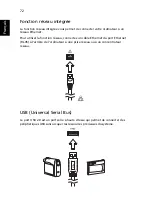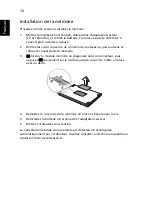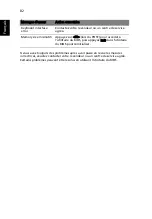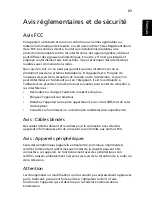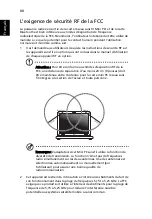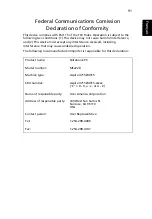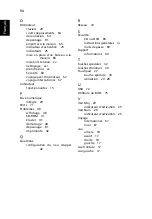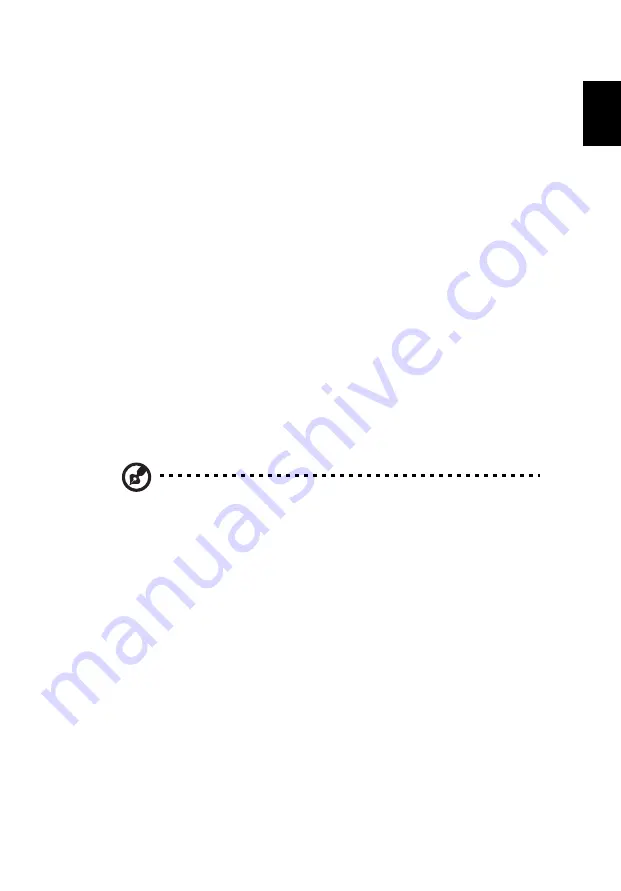
79
Français
Français
1
Appuyez sur <Alt> + <F10> ou sélectionnez Acer eRecovery Management
dans la barre d’outils Empowering Technology pour démarrer
Acer eRecovery Management.
2
Dans la fenêtre Acer eRecovery Management, sélectionnez le type de
sauvegarde que vous souhaitez créer en utilisant Full ou Fast.
3
Suivez les instructions à l’écran pour terminer le processus.
Graver un disque de sauvegarde
En utilisant la page Burn Disc de Acer eRecovery Management, vous pouvez
graver une image par défaut de l’usine, une image de sauvegarde utilisateur, la
configuration actuelle du système ou une image de sauvegarde des applications
sur CD ou DVD.
1
Appuyez sur <Alt> + <F10> ou sélectionnez Acer eRecovery Management
dans la barre d’outils Empowering Technology pour démarrer
Acer eRecovery Management.
2
Passez à la page Graver disque en sélectionnant le bouton Burn Disc.
3
Sélectionnez le type de sauvegarde (par défaut de l’usine, utilisateur,
actuelle du système, applications) que vous souhaitez graver sur disque.
Le choix de graver une sauvegarde utilisateur gravera l’image de
sauvegarde la plus récemment créée sur disque.
4
Suivez les instructions à l’écran pour terminer le processus.
Remarque : Créez une image par défaut de l’usine lorsque vous
souhaitez graver un disque initialisable qui contient le système
d’exploitation complet de votre ordinateur comme il a vous été
livré depuis l’usine. Si vous souhaitez avoir un disque qui vous
permet de parcourir le contenu et d’installer une sélection de
pilotes et d’applications, créez une image de sauvegarde des
applications – ce disque ne sera pas initialisable.